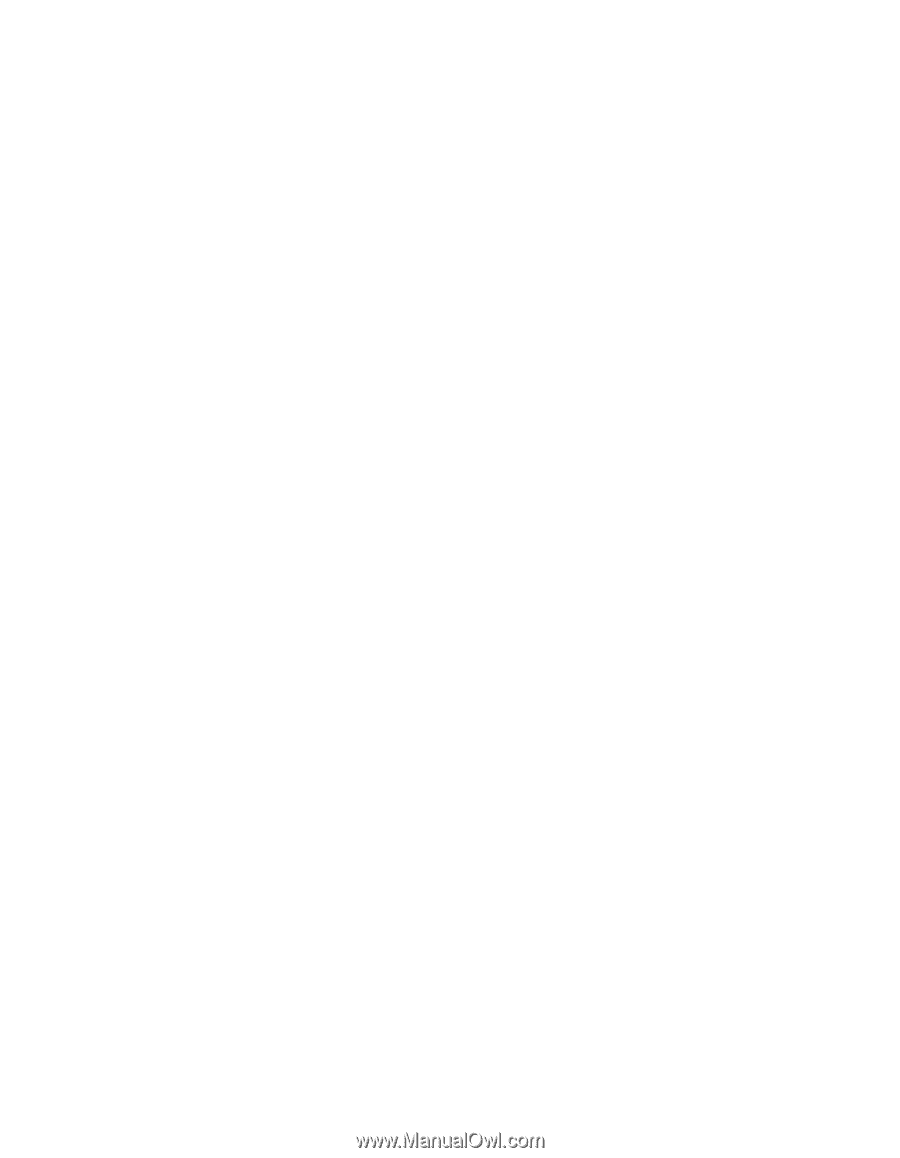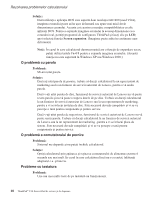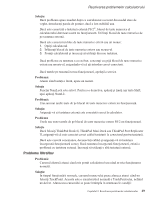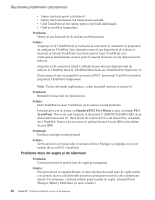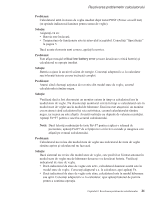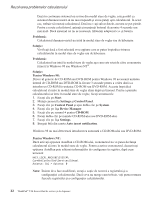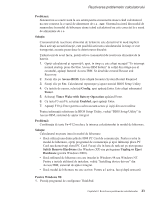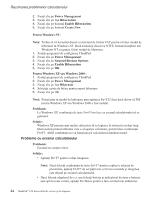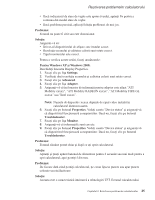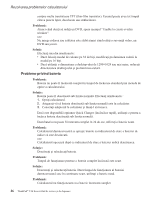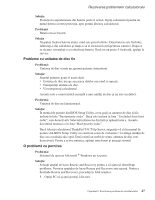Lenovo ThinkPad T41p (Romanian) Service and Troubleshooting guide for the Thin - Page 45
Problemă, Soluţie, Access, Config, Power, Timer, Battery, Operation, Enabled, Safely, Remove,
 |
View all Lenovo ThinkPad T41p manuals
Add to My Manuals
Save this manual to your list of manuals |
Page 45 highlights
Rezolvarea problemelor calculatorului Problemă: Sistemul nu se reactivează la ora setată pentru cronometru atunci când calculatorul nu este conectat la o sursă de alimentare de c.a. -sau- Sistemul nu intră din modul de suspendare în modul de hibernare atunci când calculatorul nu este conectat la o sursă de alimentare de c.a. Soluţie: Cronometrul de reactivare alimentat de la baterie este dezactivat în mod implicit. Dacă activaţi această funcţie, este posibilă activarea calculatorului în timp ce este transportat; aceasta poate duce la deteriorarea discului. Ţinând cont de acest lucru, puteţi activa cronometrul de reactivare alimentat de la baterie. 1. Opriţi calculatorul şi reporniţi-l; apoi, în timp ce este afişat mesajul "To interrupt normal startup, press the blue Access IBM button" în colţul din stânga-jos al ecranului, apăsaţi butonul Access IBM. Se deschide ecranul Rescue and Recovery. 2. Faceţi clic pe Access BIOS. Este afişată fereastra System Restart Required. 3. Faceţi clic pe Yes. Calculatorul reporneşte şi apare meniul BIOS Setup Utility. 4. Cu tastele de cursor, selectaţi Config; apoi apăsaţi Enter. Este afişat submeniul Power. 5. Selectaţi Timer Wake with Battery Operation apăsând Enter. 6. Cu tasta F5 sau F6, selectaţi Enabled; apoi apăsaţi Enter. 7. Apăsaţi F10 şi Enter pentru a salva această setare şi ieşiţi din acest utilitar. Pentru informaţii referitoare la BIOS Setup Utility, vedeţi "BIOS Setup Utility" în Access IBM, sistemul de ajutor integrat. Problemă: Combinaţia de taste Fn+F12 nu duce la intrarea calculatorului în modul de hibernare. Soluţie: Calculatorul nu poate intra în modul de hibernare: v Dacă utilizaţi una dintre plăcile IBM PC Card de comunicaţie. Pentru a intra în modul de hibernare, opriţi programul de comunicaţie şi apoi înlăturaţi placa PC Card sau dezactivaţi slotul PC Card. Faceţi clic în bara de task-uri pe pictograma Safely Remove Hardware (for Windows XP) sau pictograma Unplug or Eject Hardware (pentru Windows 2000). v Dacă utilitarul de hibernare nu este instalat în Windows 98 sau Windows NT. Pentru a instala utilitarul de instalare, vedeţi "Installing device drivers" din Access IBM, sistemul de ajutor integrat. v Dacă modul de hibernare nu este activat. Pentru a-l activa, faceţi după urmează: Pentru Windows 98: 1. Porniţi programul de configurare ThinkPad. Capitolul 2. Rezolvarea problemelor calculatorului 23